

・

Google Chatとoviceを連絡ツールとして利用すると、メッセージの確認漏れが発生しやすくなります。
特にリモートワークを取り入れている企業にとっては、メンバー間のコミュニケーションに課題を感じているのではないでしょうか。
2つのツールを連携すると、Google Chatに投稿されたメッセージをoviceにも通知できます。
この自動化により、連絡の確認漏れが発生する課題を解決できるでしょう。
本記事では、Google Chatとoviceをノーコードで連携する手順を詳しく解説するので、参考にしてみてください。
Google Chatとoviceを連絡ツールとして利用することで、メッセージの確認漏れに課題を感じることがあるかもしれません。
しかし、2つのツールを連携することでメッセージ通知が一元化されれば、メッセージの確認漏れ防止につながります。
例えば、プロジェクト進行中にGoogle Chatで重要な連絡が投稿されても、ovice内の全員が通知を受け取れるため、情報の見逃しを防げるでしょう。
これにより、チーム間の情報伝達の円滑化が期待できます。
Google Chatを会議のリマインダーとして活用していても、Google Chatを閉じていれば通知に気づけないことがあります。
この連携を利用すれば、oviceしか開いていないメンバーにも会議のリマインドが通知されます。
例えば、メンバーごとにメインに利用する連絡ツールが異なる場合でも、この連携によりリマインド機能を有効活用でき、スケジュール管理の精度が高まるでしょう。
Google Chatを顧客との連絡ツールとして利用している場合、Google Chatを閉じていれば通知に気づけず、返信が遅れてしまうことがあります。
そのような状況でも、顧客からのメッセージがoviceに自動で通知されれば、顧客対応の迅速化が期待できます。
例えば、ovice内で会議中でも、顧客からのお問い合わせが通知されることで、緊急の内容にも素早く対応できるでしょう。
このようにGoogle Chatとoviceの連携は、顧客対応時にもメリットをもたらす可能性があります。
それではここから、ノーコードツールYoomを使って、「Google Chatで投稿されたメッセージ内容をoviceのワークスペースでも通知する」方法を紹介します。
[Yoomとは]
Google Chatの特定のスペースにメッセージが送信されたことをGoogle ChatのAPIを利用して受け取り、oviceが提供するAPIを用いてoviceの指定のワークスペースにGoogle Chatに送信されたメッセージを通知することで実現が可能です。
一般的に実現にはプログラミングの知識が必要ですが、ノーコードツールのYoomを用いることでプログラミング知識がなくても簡単に実現できます。
今回は大きく分けて以下のプロセスで作成していきます。
Yoomを利用していない方は、こちらから無料登録をしてください。
すでにYoomを利用している方は、ログインしましょう。
まず、Google ChatとoviceをYoomに連携するために、マイアプリに登録します。
1.Yoom管理画面の左側にある「マイアプリ」を選択し、「+新規接続」をクリックします。

2.続く画面で、Google Chat(OAuth)とoviceをそれぞれ検索して進むと、次の画面に遷移します。
<Google Chat(OAuth)の場合>
※Google Chatとの連携はGoogle Workspaceの場合のみ可能です。詳細はこちらを参照ください。
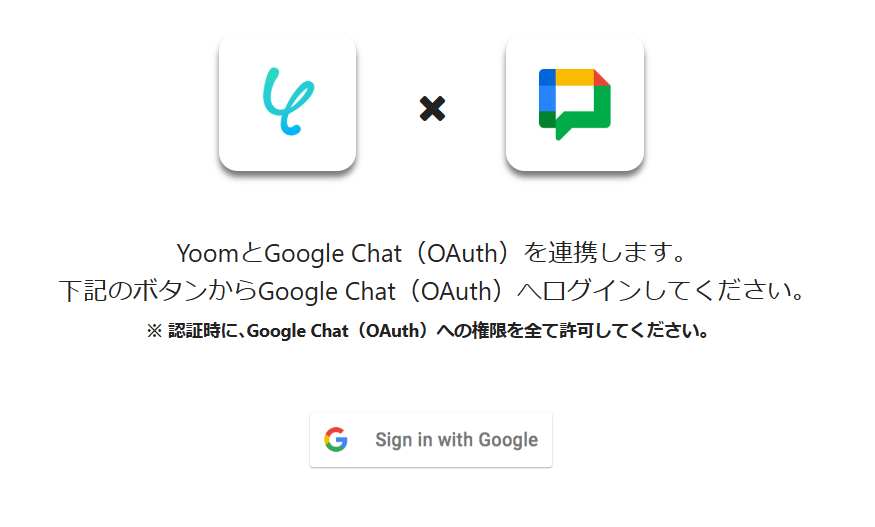
・「Sign in with Google」をクリックしてログイン後、下記画面でClient IDとClient Secretを入力し、登録するとマイアプリに登録完了です。
※Client IDとClient Secretの取得方法は、こちらのヘルプページで解説しています。
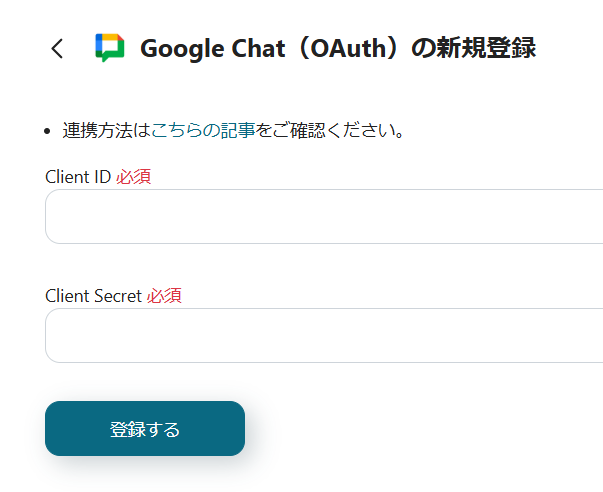
<oviceの場合>
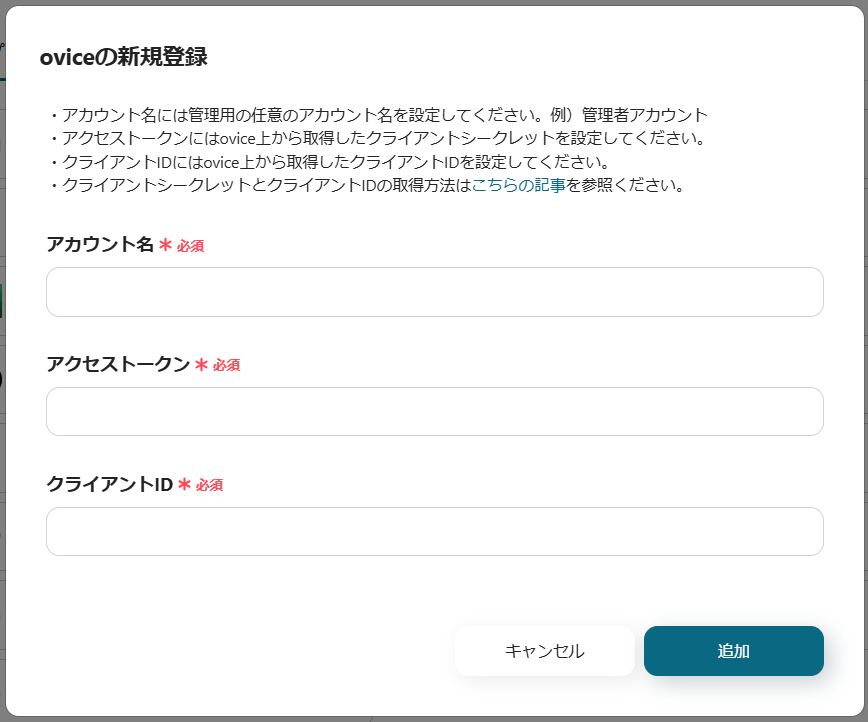
・アカウント名、アクセストークン、クライアントIDを入力し、「追加」をクリックすると、マイアプリに登録が完了します。
※アカウント名、アクセストークンの取得方法は、こちらで確認してください。
次に、Google Chatとoviceを連携するためのテンプレートをコピーします。
1.下記のリンクを開きます。
2.「このテンプレートを試す」をクリックすると完了です。
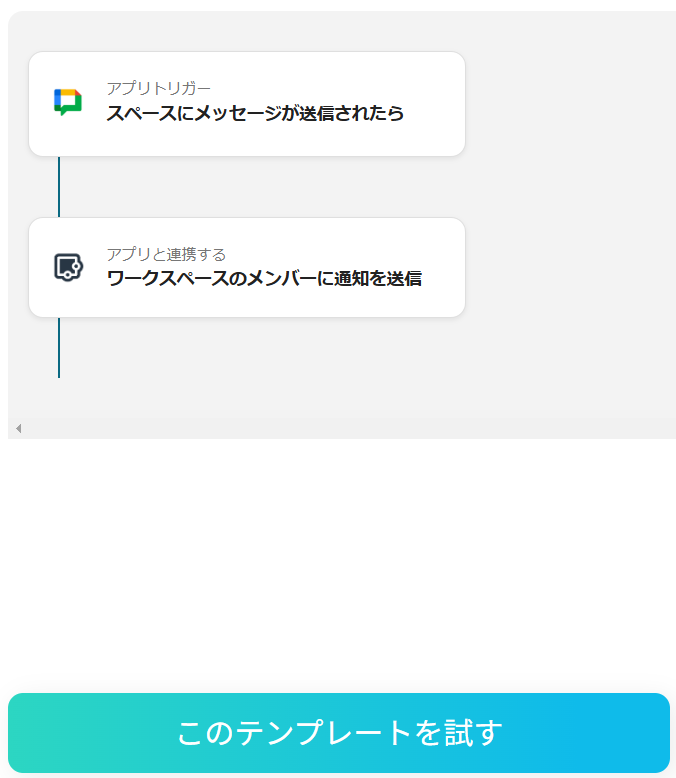
1.Yoom管理画面の「マイプロジェクト」をクリックして、「【コピー】Google Chatで投稿されたメッセージ内容をoviceのワークスペースでも通知する」をクリックします。
※テンプレートのタイトルは次の画面で任意に変更できます。
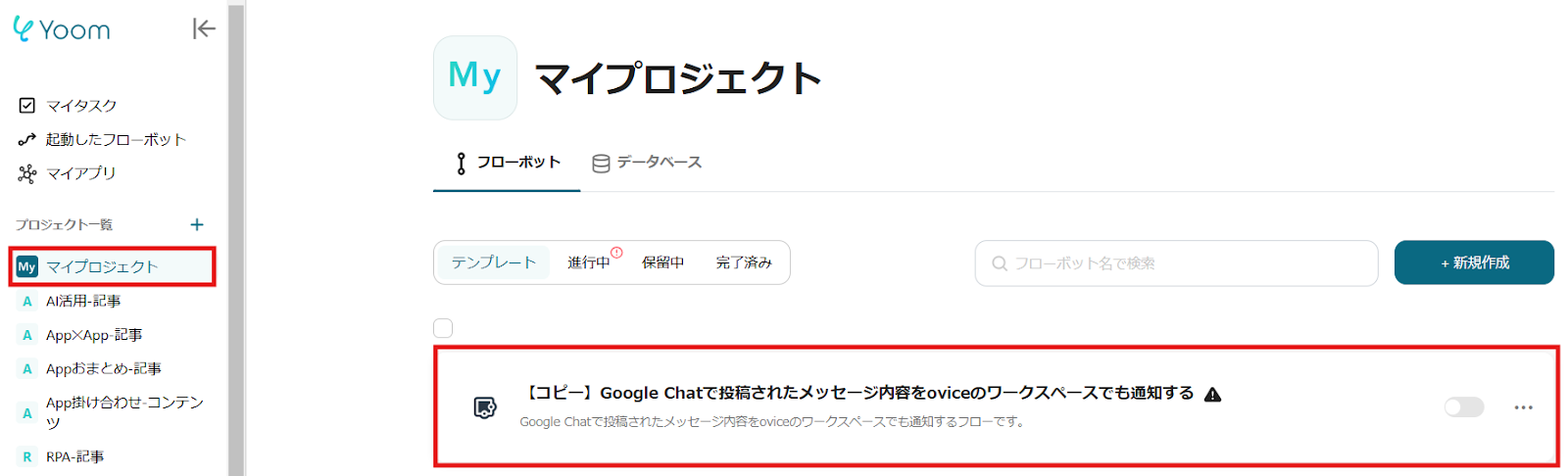
2.「アプリトリガー スペースにメッセージが送信されたら」をクリックします。
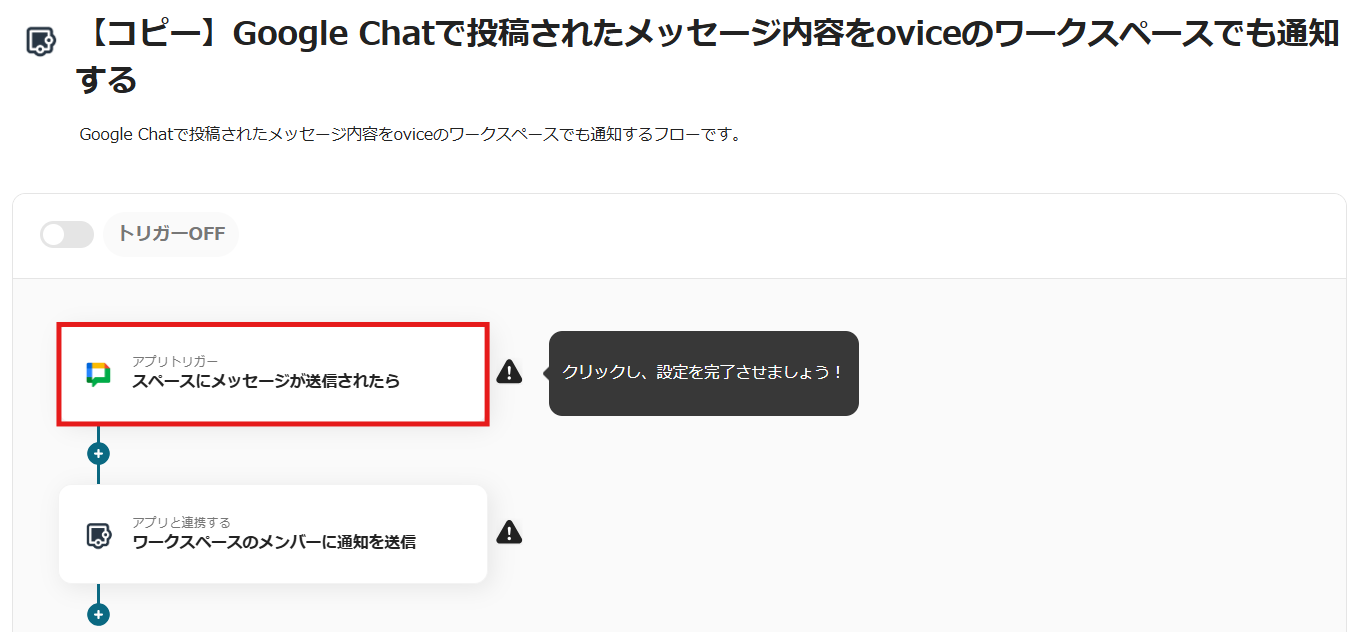
3.Google Chat(OAuth)と連携するアカウントを確認し、「次へ」をクリックします。
※その他の項目はデフォルトで設定されています。
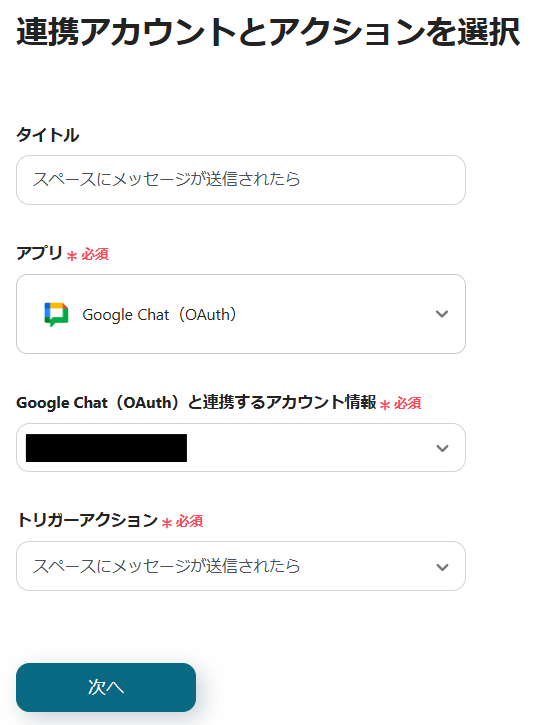
4.「トリガーの起動間隔」と「スペースのリソース名」を設定し、テストを行います。
※トリガーの起動間隔は5分、10分、15分、30分、60分が用意されており、プランによって選択できる時間が変わります。
※選択した間隔ごとに一度、トリガーとなるアクションを確認し、実行された場合にフローボットが起動します。メッセージをすぐに反映させたいときは、短い間隔の設定がおすすめです。
※スペースのリソース名は、枠をクリックして表示される「候補」から選択できます。

5.テストが成功すると、アウトプットにGoogle Chatから取得した情報が表示されます。
問題がなければ保存します。
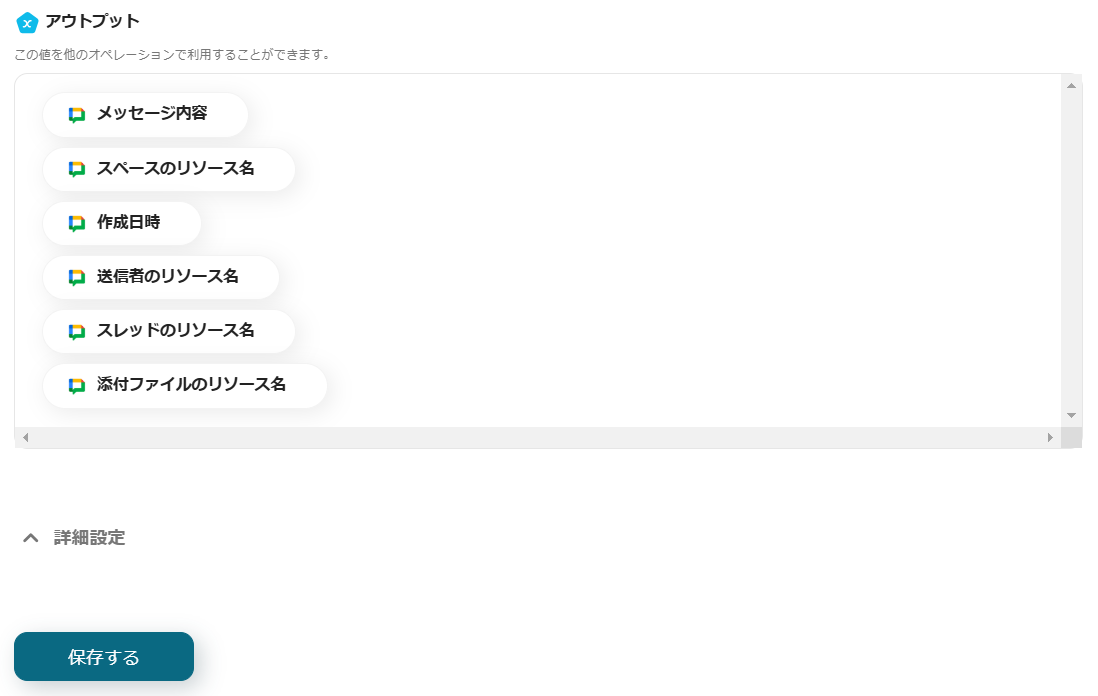
1.「アプリと連携する ワークスペースのメンバーに通知を送信」をクリックします。
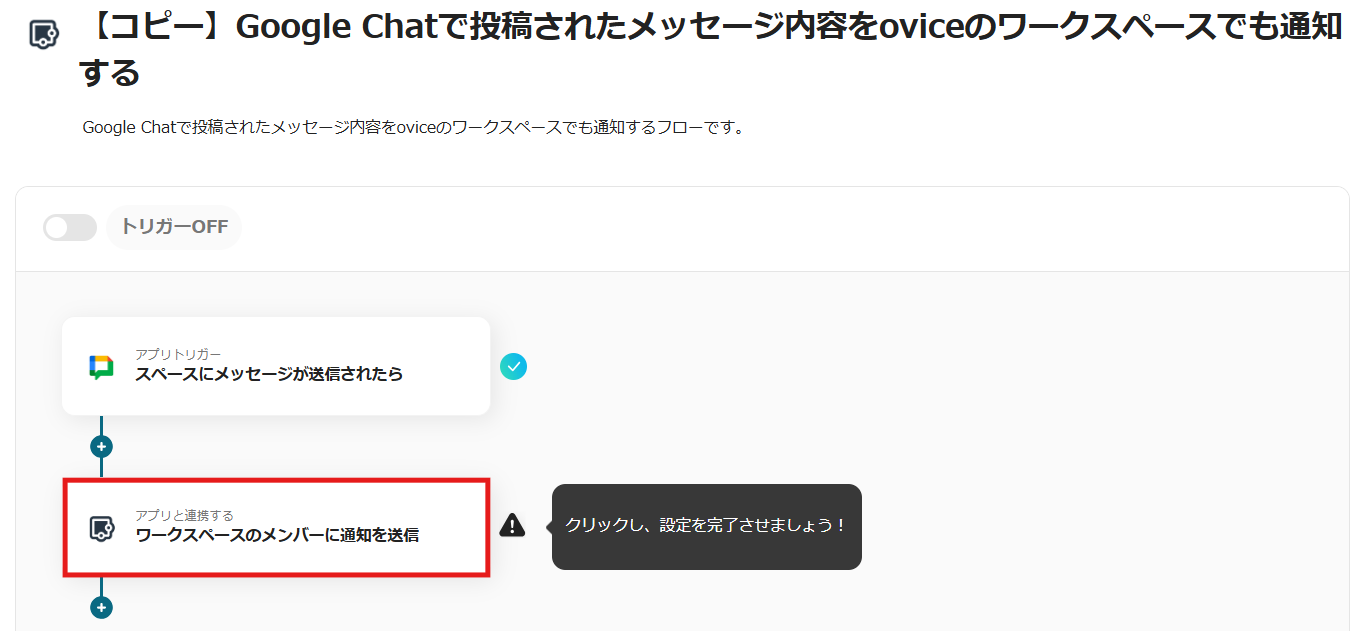
2.oviceと連携するアカウントを確認し、「次へ」をクリックします。
※その他の項目はデフォルトで設定されています。
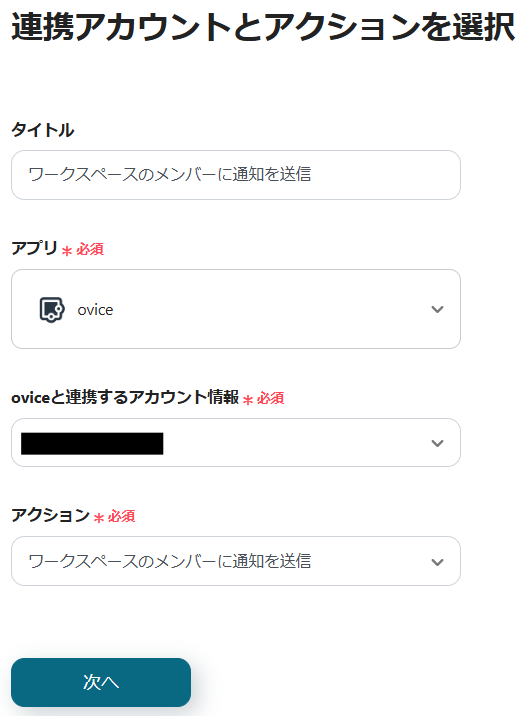
3.oviceに通知する設定をします。
※「メッセージ内容」は、定型文を直接入力できます。また、Google Chatから取得した項目を設定する場合は、枠をクリックして表示されるアウトプットの「スペースにメッセージが送信されたら」から選択します。これにより、メッセージごとに変わる内容を動的に反映できます。
※「ワークスペースID」は、枠をクリックして表示される「候補」から選択できます。
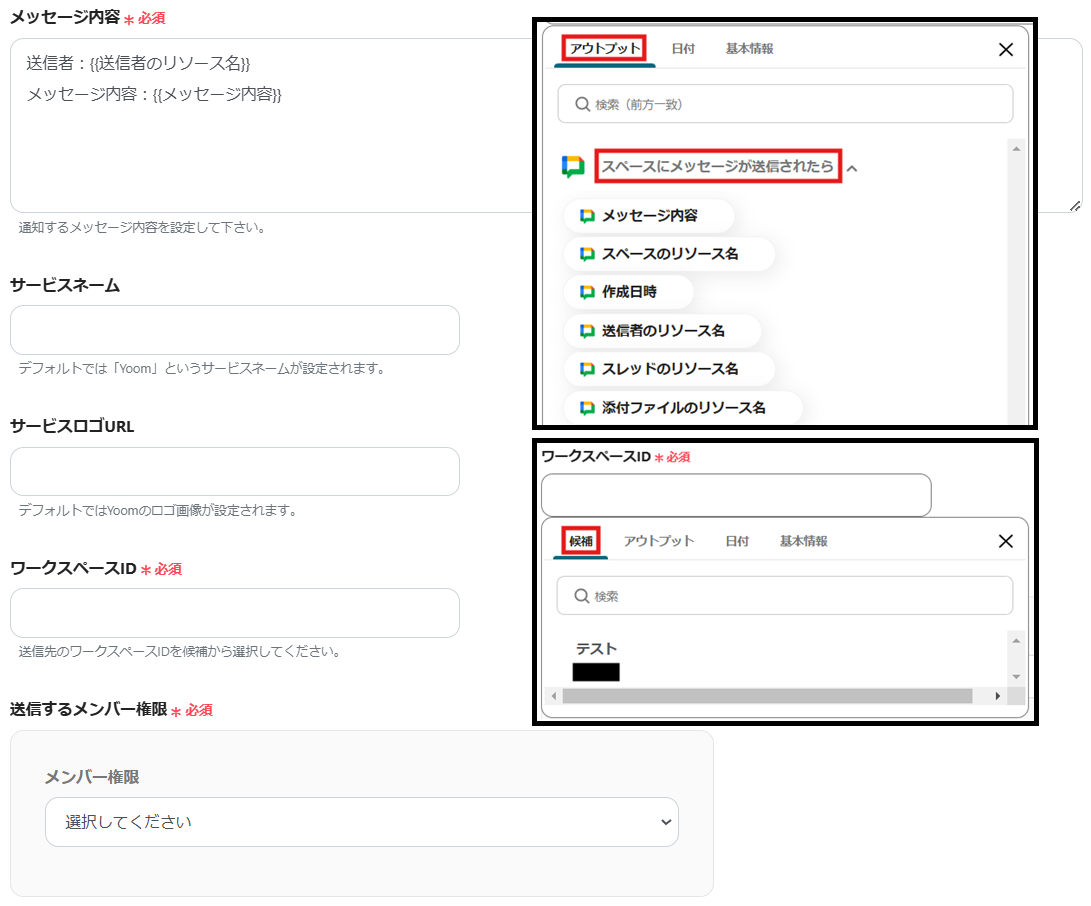
4.上記で必要な設定が完了したらテストを行います。
テストが成功したら、保存します。
※テストが成功すると、設定したメッセージがoviceに投稿されます。
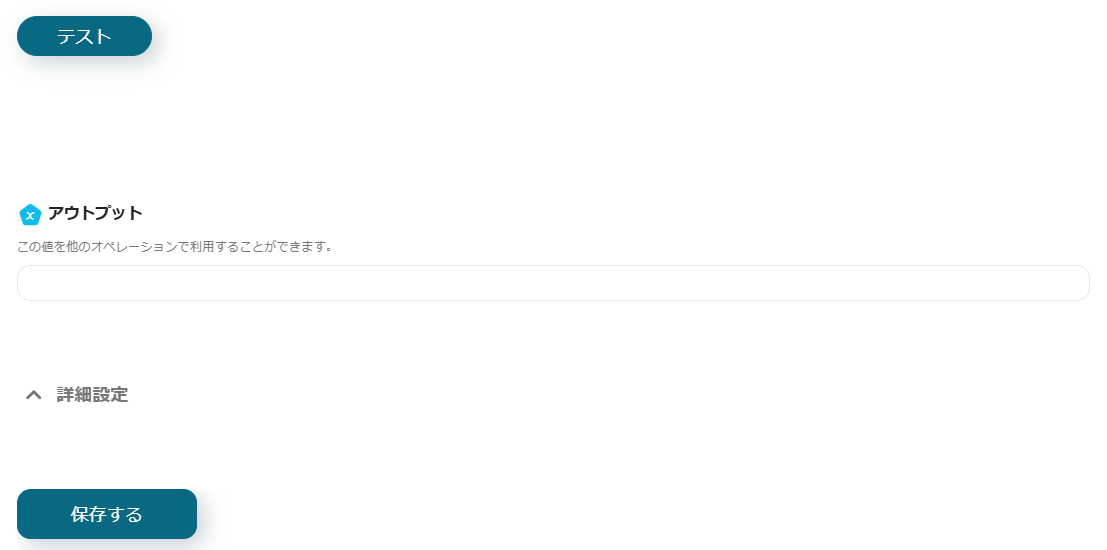
5.トリガーをONにすると、以降はGoogle Chatの特定のルームにメッセージが送信されると、自動でoviceのワークスペースに通知されます。
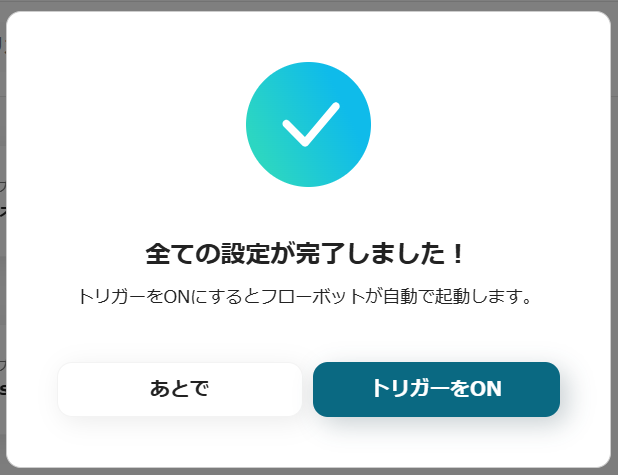
紹介したフローに不明点があれば、こちらのヘルプページを確認してみてください。
他にもGoogle Chatを使った自動化の例がYoomにはたくさんあるので、いくつか紹介します。
1.Google スプレッドシートで行が更新されたらGoogle Chatに通知する
Google スプレッドシートで顧客情報などを管理する場合、情報の更新をGoogle Chatに自動通知できます。
これにより、更新作業完了の報告を手動で通知する手間を削減でき、業務効率が向上するでしょう。
2.Google Driveにファイルが作成されたらGoogle Chatで通知する
Google Driveにファイルを保存しても、手動での通知はタイムラグが生じることがあります。
この連携を利用すればファイルの保存を自動で通知できるため、メンバーへの情報共有がスムーズになるでしょう。
3.Googleフォームでお問い合わせがあったら回答内容をDifyで作成してGoogle Chatに通知する
Googleフォームで受けたお問い合わせにDifyで回答を生成し、内容をGoogle Chatに自動通知することができます。
これにより、サポートスタッフの負担が軽減され、顧客対応も迅速化するでしょう。
Google Chatとoviceを連携することで、メッセージの見逃し防止につながります。
また、Google Chatだけでなくoviceにリマインドを通知することが可能になります。
さらに、顧客からのメッセージに素早く気づけるようになるでしょう。
このようにGoogle Chatとoviceの連携は、業務効率の大幅な向上が期待できます。
2つのツールの連携は、Yoomを利用することでノーコードで簡単に設定できるため、ぜひ本記事の手順を参考に業務の効率化を図ってみてください。
